
网页浏览 占存:2.64MB 时间:2009-07-31
软件介绍: Adobe Flash Player官方最新版是由Adobe公司推出的一款高级客户端运行时使用的播放器。Adobe Fla...
浏览器提示adobe flash player插件被屏蔽?最近很多网友表示自己遇到了此种问题,为此很苦恼,怎么办呢?接下来小编就为大伙分享关于浏览器提示adobe flash player插件被屏蔽的处理步骤,希望可以帮助到有需要的朋友。
1、访问网页提示“Adobe Flash Player已被屏蔽”
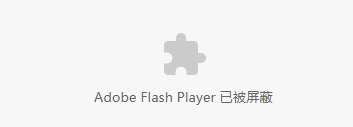
2、点击浏览器右上角的菜单按钮打开菜单,选择“设置”,打开“设置”页面
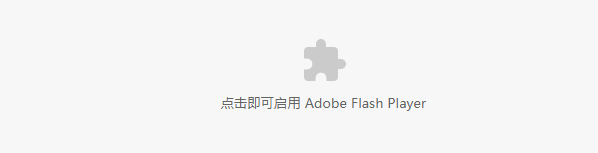
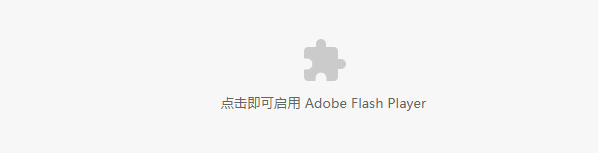
3、在浏览器“设置”页面,为了快速找到相关设置项,直接在顶部搜索输入框中输入“flash”,浏览器会自动标注出相关设置项,点击“隐私设置和安全性”下的“网站设置”
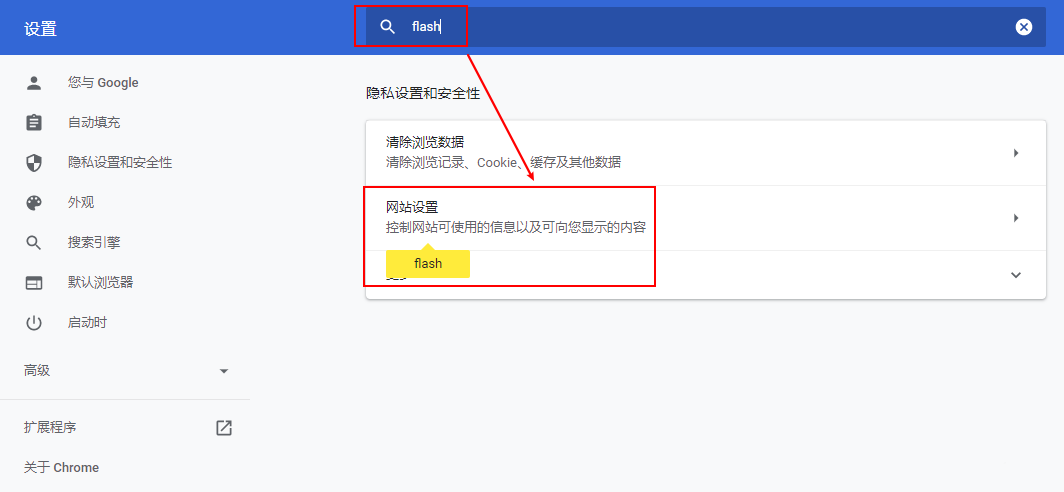
4、在“网站设置”页面,找到并选择“Flash”选项
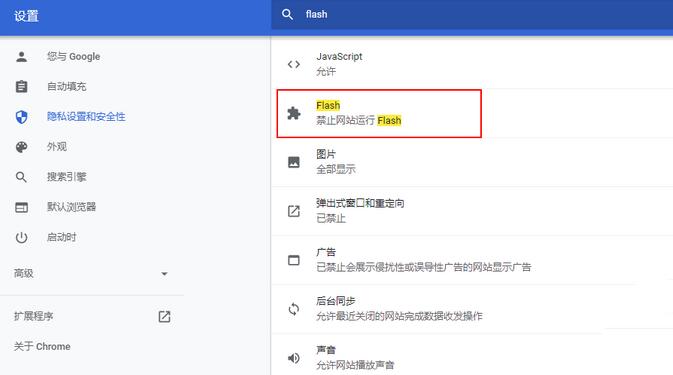
5、在“Flash”选项页面,可以看到浏览器是推荐且默认是禁止网站运行 Flash的
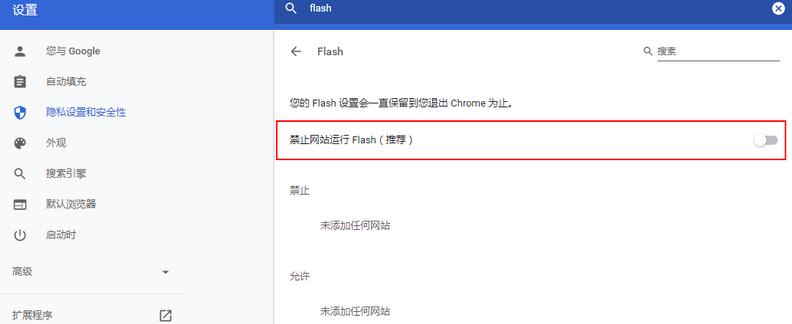
6、点击开关按钮,开启“Flash”询问,即浏览器下次访问需运行 Flash 的网站时,不会直接禁止 Flash 运行,而是询问用户的建议,由用户自行决定是否允许 Flash 运行
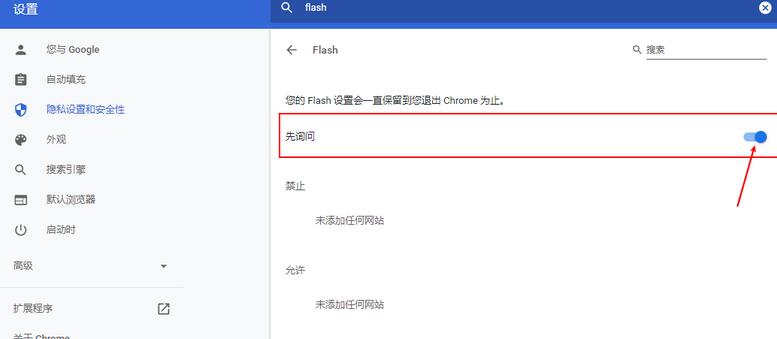
7、回到提示“Adobe Flash Player已被屏蔽”的网页,刷新网页,提示“点击即可启用 Adobe Flash Player”。
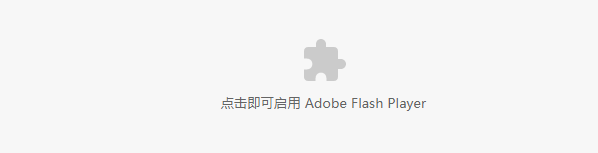
8、点击“允许”运行 Flash ,即可正常查看相应网页内容了。
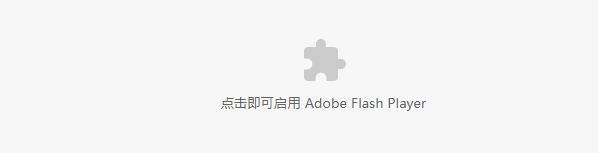
还不会处理浏览器提示adobe flash player插件被屏蔽的问题的朋友们,不要错过小编带来的这篇文章哦。